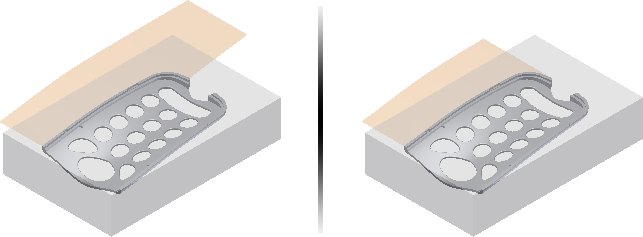Соединение

Команда "Соединить" — это простой способ размещения компонентов и описания характера их движения. Создание соединения полностью определяет расположение и движение компонента, объединив эти два действия в одну операцию. Конечная, средняя и центральная точки используются для ассоциативного размещения компонентов. Выбранная геометрия определяет тип соединения по умолчанию. Можно также задать тип соединения.
Ниже описываются типы соединения и то, как они работают при размещении компонента:
-
 Жесткое
Жесткое - Удаление всех степеней свободы. Сварные и болтовые соединения являются примерами жесткого соединения.

-
 Вращательное
Вращательное - Указание одной вращательной степени свободы. Петли и поворотные рычаги являются примерами вращательного соединения.

 Скользящее
Скользящее - Указание одной поступательной степени свободы. Ползун, перемещающийся вдоль штока, является примером скользящего соединения.

-
 Цилиндрическое
Цилиндрическое - Задание одной поступательной и одной вращательной степени свободы. Вал в трубе является примером цилиндрического соединения.

-
 Плоское
Плоское - Указание двух поступательных и одной вращательной степени свободы, перпендикулярной линейной степени свободы. Используйте этот тип соединения для размещения компонента на плоской грани. Появляется возможность перемещения или поворота компонента на плоскости.

-
 Шаровое
Шаровое - Указание трех вращательных степеней свободы. Шаровой шарнир является примером шарового соединения.

- С добавлением команды соединения и зависимости, и соединения будут считаться связями.
- В браузере папка "Зависимости" переименована во "Взаимосвязи" и отображается теперь как в виде сборки, так и в полном виде.
- Можно использовать соединения с зависимостями для расположения компонентов и описания их движения.
Более подробную информацию можно получить из нового интерактивного учебного пособия Вставка и соединение деталей или щелкнув здесь.
При входе в среду динамического моделирования соединения Inventor автоматически преобразуются в смоделированные. Преобразованные соединения отображаются как стандартные соединения в браузере среды моделирования. Ниже перечислены случаи автоматического преобразования:
| Соединение Inventor | Соединение в среде динамического моделирования |
| Жесткое | Сварное |
| Вращательное | Число витков |
| Регулятор | Призматическое |
| Цилиндрические | Цилиндрические |
| Плоское | Плоское |
| Шариковый | Сферическое |
Можно редактировать соединения, которые создаются автоматически в ходе динамического моделирования, с помощью контекстного меню в браузере.
Соединения, заблокированные в среде сборки, также блокируются в среде динамического моделирования. Для отмены блокировки соединения щелкните его правой кнопкой мыши и снимите флажок возле строки "Заблокировать степени свободы".
Блокирование и защита
- Заблокировать — текущее положение компонента будет сохранено, но действие команды отличается от фиксации компонента. Блокирование удаляет все возможности движения, но позволяет компоненту изменять положение при перемещении связанных компонентов. При фиксировании происходит удаление всех степеней свободы и фиксация положения компонента в пространстве.
- Защитить — вывод предупреждения, если добавленная взаимосвязь нарушает требуемые степени свободы.
На следующем рисунке показано, что шаровое соединение заблокировано.
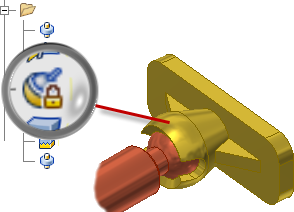
Команды отображения взаимосвязей
-
 Показать
Показать
-
 Скрыть все
Скрыть все
-
 Показать ошибки
Показать ошибки
При выборе компонента отображает значок, который показывает тип взаимосвязи. Чтобы подавить, восстановить или удалить взаимосвязь, используйте соответствующий значок в контекстном меню.
Удаление всех значков взаимосвязей из отображения. Эта команда не изменяет взаимосвязи.
Отображение всех связей, которые помечены как разорванные. Чтобы подавить или удалить взаимосвязь, используйте соответствующий символ в контекстном меню.
Отображение базовых компонентов
Можно легко идентифицировать базовые компоненты на экране. При наведении курсора на базовый компонент отображается базовый значок.
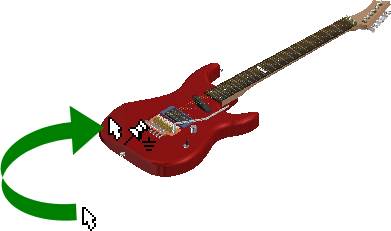
Вставка компонента
Новый параметр применения сборки показывает, нужно ли разорвать связь с первым вставленным компонентом в исходной точке. Этот новый параметр по умолчанию выключен. Чтобы закрепить любой компонент в исходной точке, используйте контекстное меню. Меню содержит новые параметры для поворота компонентов на 90° вокруг оси X, Y или Z перед тем, как разместить их в сборке.
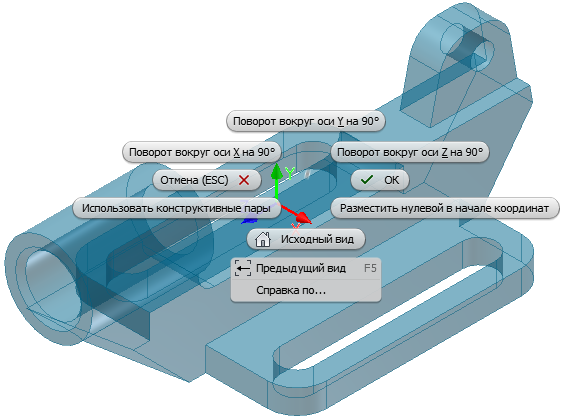
Свободное перемещение
При использовании команды "Свободное перемещение" взаимосвязи отображаются как гибкие связи, а их визуализация и управление осуществляются по-новому. Щелкните значок взаимосвязи, которую требуется подавить, восстановить или удалить, и используйте контекстное меню.
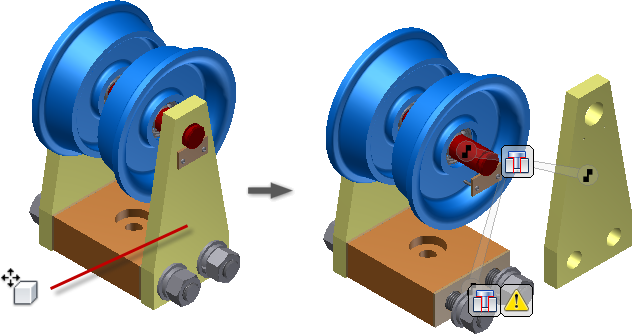
Копирование и вставка сборки
В предыдущих версиях Inventor при выполнении операций копирования и вставки соединения компонентов или их ориентация не сохранялись.
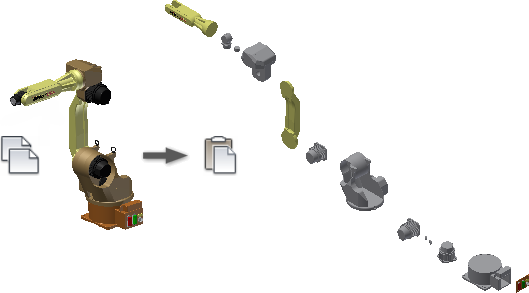
Усовершенствованная операция копирования и вставки блоков создает дубликаты копируемых компонентов с сохранением соединений и ориентации.
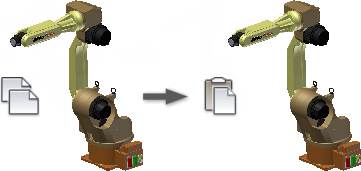
Зависимости симметричности
Зависимость симметричности обеспечивает размещение двух объектов симметрично относительно плоскости или плоской грани. Зависимость симметричности доступна в диалоговом окне "Зависимости в сборке".
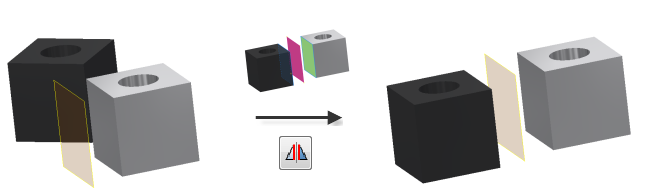
Усовершенствования угловых зависимостей
При создании угловой зависимости в строке состояния отображаются инструкции по завершению команды "Зависимость".
Угловые зависимости отображают векторы направления и значения угла в графическом окне.
Предварительный просмотр модели обновляется при изменении значения угла.
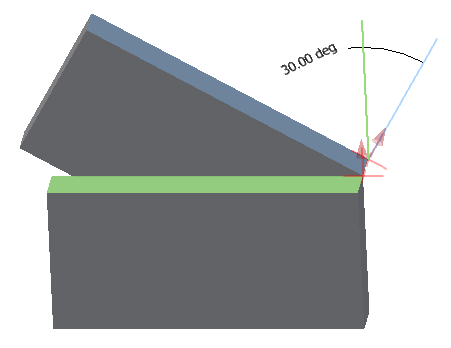
Режим "Экспресс" для больших сборок
В режиме "Экспресс" используется новый способ работы с большими сборками. Большие сборки теперь открываются в 4-6 раз быстрее, что значительно сокращает время работы.

Включить режим "Экспресс" и задать уникальные пороги для файлов можно в диалоговом окне "Параметры приложения" на вкладке "Сборка". Большие сборки, которые превышают порог, открываются автоматически в режиме "Экспресс".
Выберите  Загрузить все для выхода из режима "Экспресс" и включения всех команд.
Загрузить все для выхода из режима "Экспресс" и включения всех команд.
Улучшенная производительность графики
- Максимальная частота кадров увеличена с 10 до 20 Гц.
- Сначала прорисовываются наиболее крупные объекты.
- Графическая система теперь может использовать несколько процессоров для обеспечения максимальной производительности.
- Добавлена новая операция консолидации, выполняющаяся в фоновом режиме. При ее выполнении объекты, имеющие сходство в начертании, прорисовываются группами, что значительно снижает использование графического процессора.
На следующих изображениях для модели, созданной в версии 2013 (слева), отображаются результаты вращения с использованием максимального значения частоты кадров — десять кадров в секунду. Увеличение частоты кадров увеличивает скорость, но выбор компонентов для построения не является интеллектуальным. На модели версии 2014 (справа) показаны результаты вращения на максимальной частоте кадров 20 Гц. Модель остается узнаваемой и все операции просмотра выполняются быстрее.
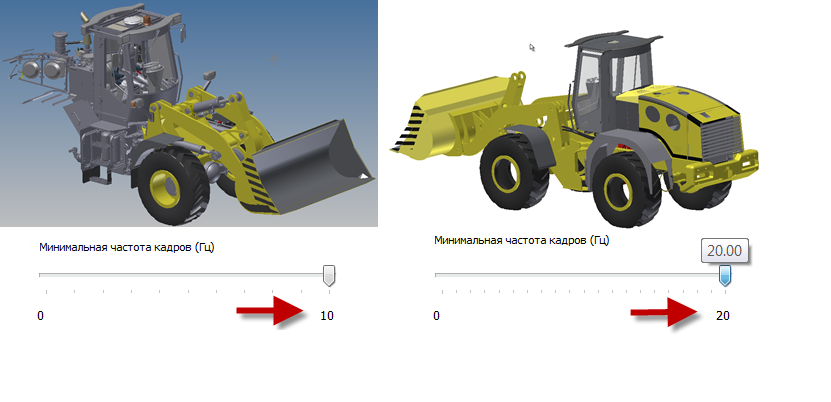
Усовершенствованная команда "Вставить раму"
В предыдущих версиях Inventor вспомогательные и центральные линии включались в чертеж автоматически, и из них создавалась рама компонентов.
В текущей версии можно исключить вспомогательные отрезки и центральные линии из выбранных геометрических объектов, использованных для создания компонентов рамы.
Выберите на ленте
вкладку "Проектирование"
 панель "Рама"
панель "Рама"
 "Вставить раму"
"Вставить раму"
![]() . Затем в диалоговом окне "Вставить" выберите или отмените выбор осевой линии или выберите параметры конструкции, чтобы указать свои настройки.
. Затем в диалоговом окне "Вставить" выберите или отмените выбор осевой линии или выберите параметры конструкции, чтобы указать свои настройки.
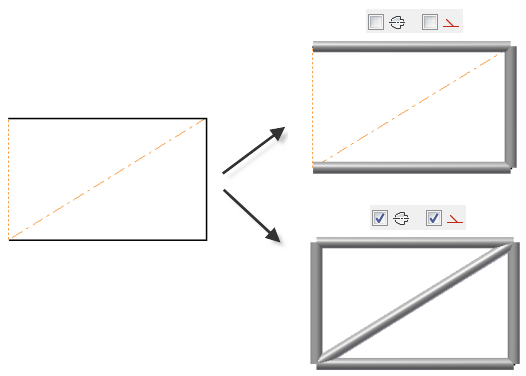
Настройка камеры в видовых представлениях
В предыдущих версиях Inventor положение камеры автоматически сохранялось при закрытии видового представления. При повороте или изменении масштабов модели в именованном виде количество инструментов для восстановления предыдущих настроек камеры ограничено.
С помощью новых команд контекстного меню видового представления можно сохранять и восстанавливать настройки камеры.
- С помощью команды Сохранить текущую камеру осуществляется сохранение текущего положения камеры и отключение автосохранения.
- С помощью команды Восстановить сохраненную камеру происходит восстановление последнего сохраненного положения камеры.
- С помощью команды Автоматическое сохранение осуществляется автоматическое сохранение последнего положения камеры при закрытии видового представления. Этот параметр соответствует поведению программ предыдущих версий.
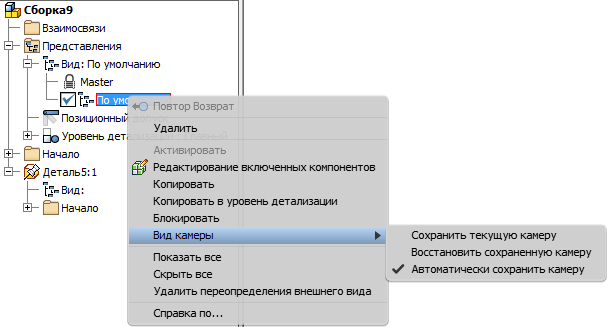
Усовершенствования экспорта записанных последовательностей варьируемых зависимостей
Оптимизированы настройки по умолчанию, используемые для экспорта записанных последовательностей варьируемых зависимостей. Соответственно, при экспорте в форматы WMV и AVI обеспечивается максимально возможное качество по умолчанию.
При адаптации настроек в диалоговых окнах экспорта в WMV или AVI, они сохраняются в течение всего сеанса работы.
Свойство "Представление модели"
Значение представления модели теперь стало свойством, которое можно выбрать. Можно добавить свойство представления модели в спецификацию или список деталей.

Проект пресс-формы, удлинение поверхности разделения
Среда матрица/пуансон содержит новую команду для создания поверхностей разделения. Ранее все поверхности разделения создавались вдоль плоскости XY или в указанном пользователем направлении.
Используйте инструмент Удлинить поверхность разделения для создания поверхностей разделения, которые будут удлинена вдоль касательной к компоненту или по косой линейчатой поверхности. Например, на следующем рисунке изображены касательная поверхность разделения слева и косая линейчатая поверхность разделения справа.